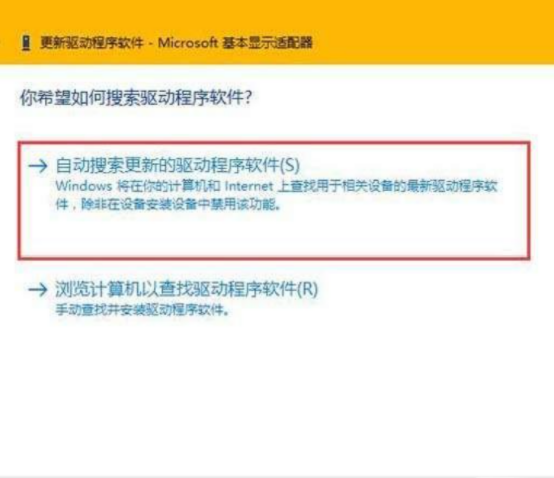雨林木风xp系统安装教程
雨林木风xp系统如何安装呢?相信有很多朋友都不太清楚具体的操作方法的,针对这一情况,小编在本文精心整理了雨林木风xp系统的安装教程分享给大家,有需要的朋友们一起跟着小编往下看。
工具/原料:
系统版本:windows XP系统
品牌型号:戴尔dell成就3690
软件版本:YLMF_GHOST_XP_QAWDB+u教授pe一键装机v2290
WEEX交易所已上线平台币 WEEX Token (WXT)。WXT 作为 WEEX 交易所生态系统的基石,主要用于激励 WEEX 交易平台社区的合作伙伴、贡献者、先驱和活跃成员。
新用户注册 WEEX 账户、参与交易挖矿及平台其他活动,均可免费获得 WXT 空投奖励。
方法/步骤:
方法一:硬盘安装雨林木风xp系统
1、雨林木风xp系统步骤,首先使用解压工具WinRAR等把雨林木风xp镜像解压到C盘之外的分区,比如F盘。

2、点击“安装系统.exe”打开Onekey ghost安装工具,自动加载设置,选择安装盘符,一般是C盘,点确定。
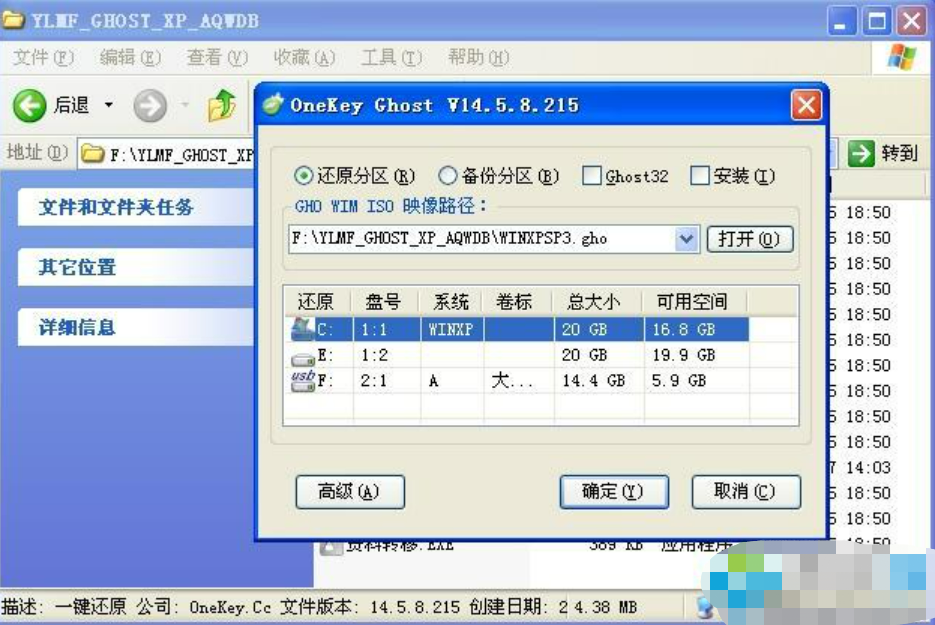
3、弹出提示窗口,点立即重启。

4、进入此界面,执行系统的解压操作。
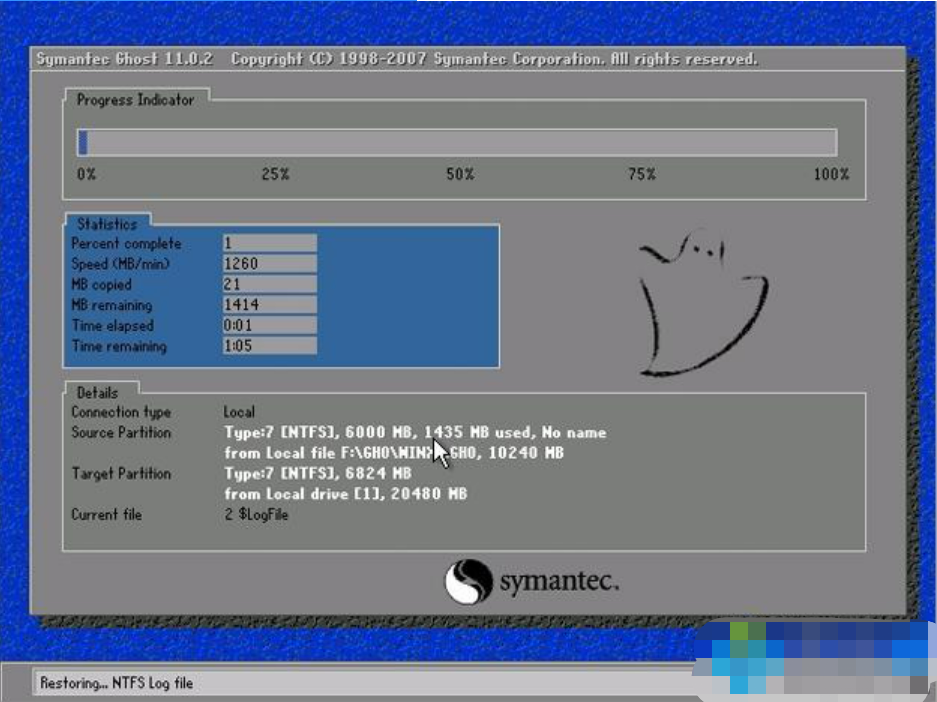
5、完成解压后自动重启,这时就开始安装雨林木风xp系统。

6、安装过程将会自动完成,最后启动进入雨林木风xp系统就安装完成了。

方法二:u盘安装雨林木风xp系统
1、首先将雨林木风xp系统镜像中的gho文件解压到U盘GHO目录。

2、在需要安装的电脑上插入U盘,重启过程中不停按F12/F11/ESC快捷键,选择USB项从U盘启动。
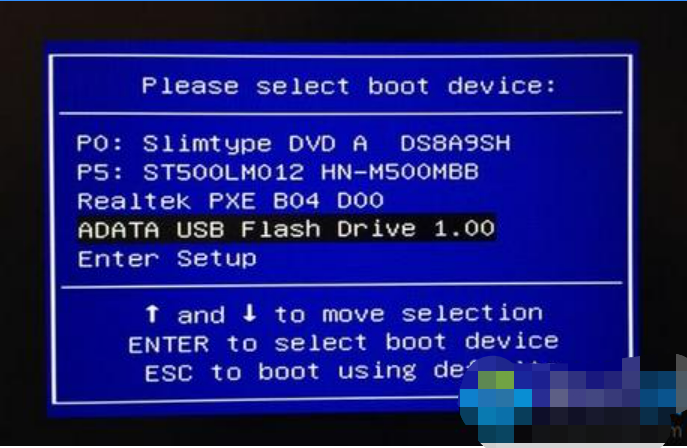
3、启动到U盘主页面,选择【01】运行PE增强版。
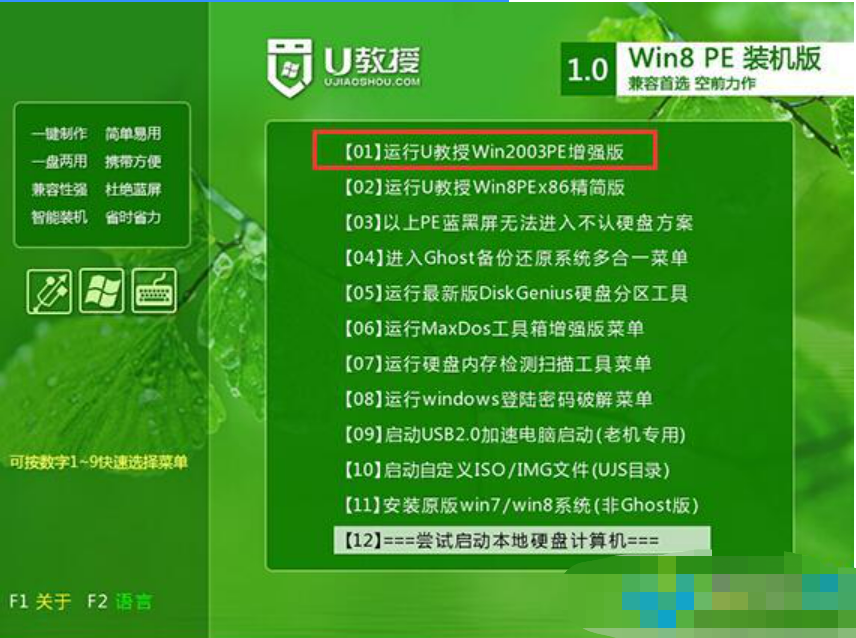
4、点击打开【U教授PE一键装机】,选择安装盘符C盘,确定。
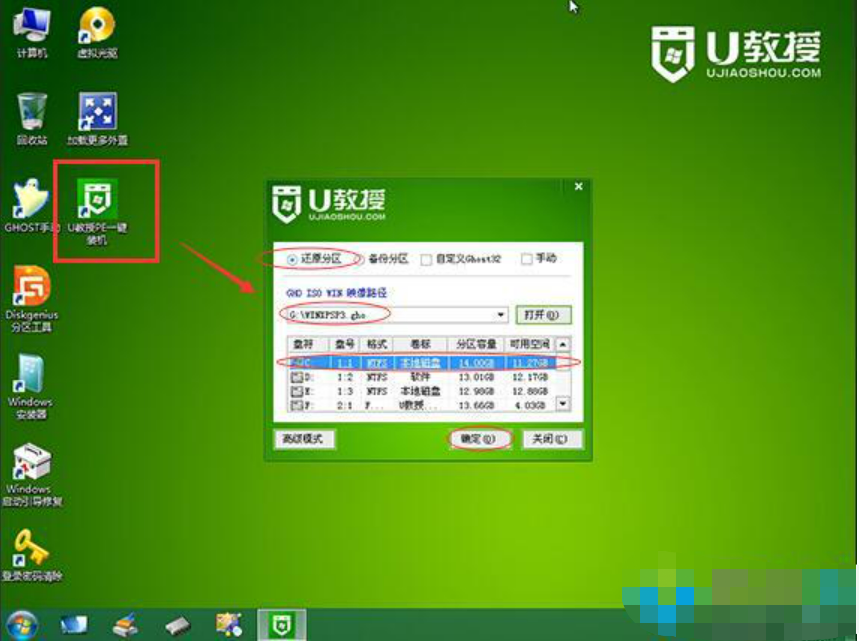
5、执行系统的解压操作,等待完成即可。
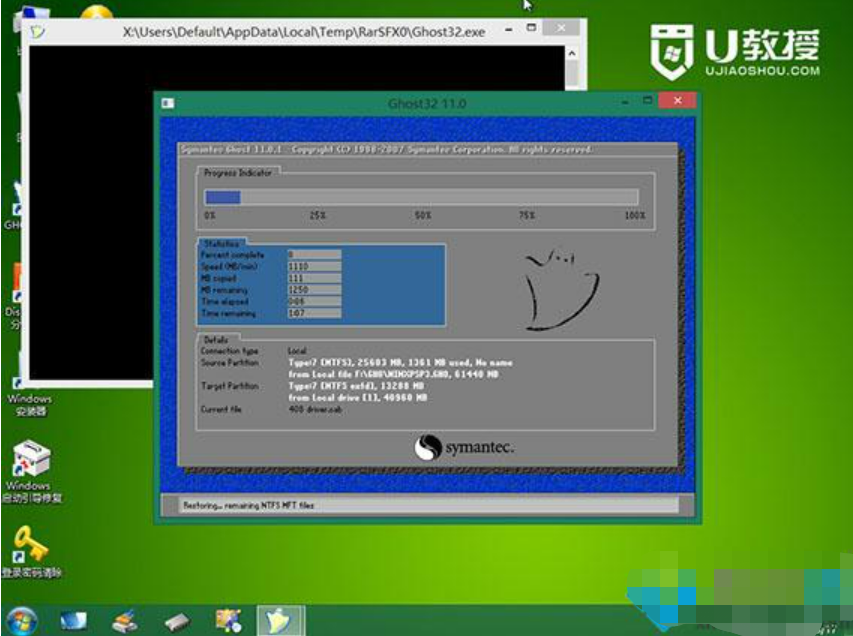
6、重启电脑,拔出U盘,执行雨林木风xp系统安装过程。

7、最后启动进入雨林木风xp系统,安装就完成了。

总结:
以上就是雨林木风xp系统安装的教程,主要有硬盘和U盘两种安装方法,有需要的朋友按照本文步骤操作。
最客资源网 » 雨林木风xp系统安装教程